Sådan tilføjes et GIF-billede til tekstbesked på iPhone og Android
GIF'en er en sjov og humoristisk måde at interagere med tekstbeskeder på. Nogle håndsæt har endda udstyret et GIF-tastatur, der giver dig mulighed for at sende billeder for at levere ideer og kreativitet. Generelt er det ikke særlig svært at sende den indbyggede GIF i besked, men hvad med de animerede billeder, du selv har lavet eller downloadet fra nettet? Denne guide viser dig, hvordan du gør tilføje GIF i tekst besked på iPhone og Android.
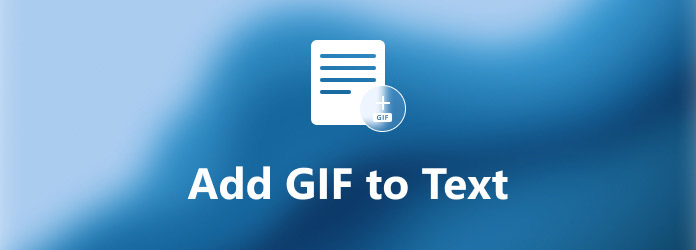
Del 1: Sådan tilføjes GIF til tekst på iPhone
Sådan bruger du indbygget GIF i tekstbeskeder på iPhone
Siden iOS 10 har Apple introduceret en GIF-funktion i Messages-appen. Det gør det meget nemt at tilføje GIF til tekstbeskeder på iPhone. Hvis du har til hensigt at udtrykke din humor, skal du følge nedenstående trin for at få det.
Trin 1Åbn din Beskeder-app fra startskærmen.
Trin 2Tryk på Skriv-ikonet i øverste højre hjørne, og indtast den kontakt, du vil sende en tekst til.
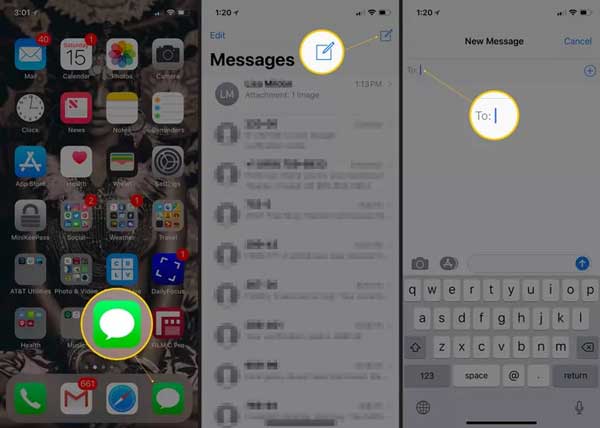
Trin 3Tryk derefter på App skuffe knappen i venstre side, og tryk på #billeder knap med et forstørrelsesglas-ikon.
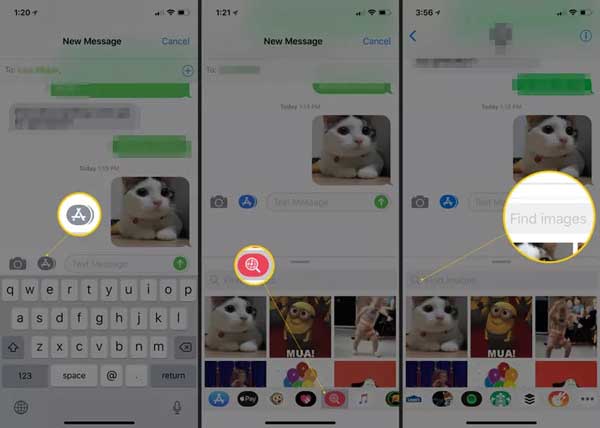
Trin 4Søg efter GIF'en i henhold til nøgleordet, og vælg den rigtige GIF. Tryk på Send knappen for at tilføje GIF'en til beskeden.
Sådan tilføjes GIF til tekstbesked med GIPHY
Ud over den indbyggede GIF-funktion kan du også tilføje personlig GIF til tekst med tredjepartsapps på iPhone. GIPHY, for eksempel, er et GIF-fællesskab såvel som en GIF-løsning.
Trin 1Installer appen på din iPhone, log ind på din konto.
Trin 2Vend til appen Beskeder, tryk på appskuffen, og vælg GIPHY på listen.
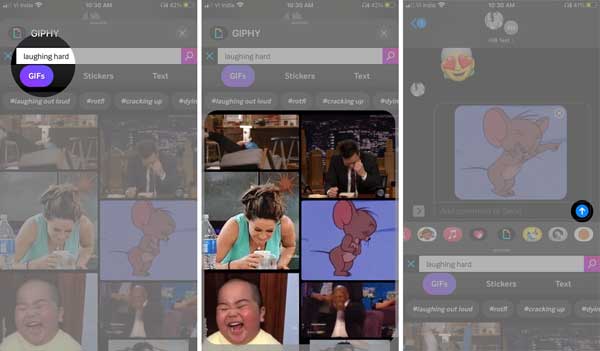
Trin 3Søg efter GIF'en, eller find den GIF, du har uploadet. Tryk på Send knappen for at tilføje GIF til beskeden.
Del 2: Sådan tilføjes GIF til tekst på Android
På Android-enheder er arbejdsgangen med at tilføje en GIF til tekstbesked ens. Du behøver ikke ekstra app og kan gøre det direkte i din Beskeder app. Derudover er Googles Gboard tilgængelig for nogle enheder.
Sådan tilføjes en GIF til besked direkte
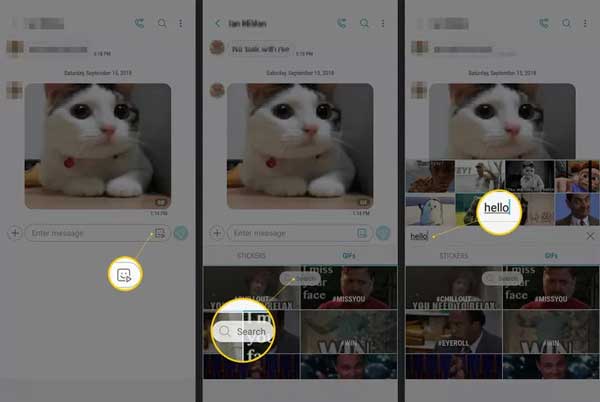
Trin 1Kør appen Beskeder fra din appskuffe, tryk på tekstboble ikonet nederst på skærmen. Find målkontakten, og tryk på Starten.
Trin 2Tryk på GIF ikonet i tekstboksen, og du kan søge efter en ordentlig.
Trin 3Tryk på ikonet Send knappen for at tilføje GIF'en til tekstbeskeden.
Sådan bruger du Gboard til at tilføje en GIF til tekst på Android
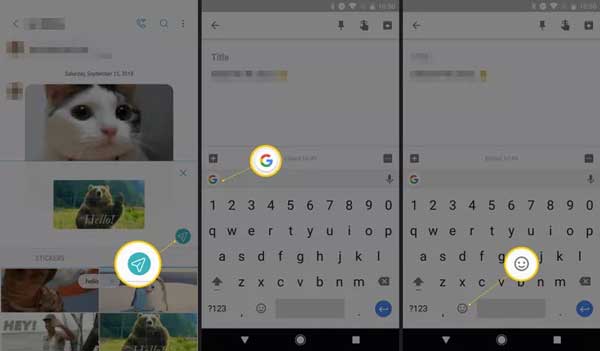
Trin 1Tryk på ikonet smiley ikonet på tastaturet i appen Beskeder.
Trin 2Stryg derefter for at gennemse GIF eller søg efter den ønskede GIF. Vælg den GIF, du kan lide, og tryk på Send .
Her kan du godt lide: 10 Bedste GIF Creator Apps til iPhone og Android Phone
Del 3: Sådan laver du GIF til tekst
Selvom der er oceaner af GIF'er indbygget i iPhone- og Android-enheder, vil du måske stadig lave det selv. Faktisk er det ikke særlig svært, hvis man har det rigtige værktøj, som f.eks Tipard Video Converter Ultimate. Det kan hjælpe dig med nemt at omdanne din kreativitet til GIF.
Hovedtræk ved den bedste GIF-maker
- 1. Opret en animeret GIF fra fotos eller videoklip nemt.
- 2. Forbedre den animerede billedkvalitet så meget som muligt.
- 3. Nem at bruge og kræver ikke tekniske færdigheder.
- 4. Medtag en række bonusværktøjer, såsom videoredigering.
Sådan laver du en GIF til tekstbesked
Trin 1Tilføj video eller billeder
Installer den bedste GIF-maker på din pc, og start den. Der er en anden version til Mac. Gå derefter til Værktøjskasse fanen fra toppen af hjemmegrænsefladen, find og vælg GIF Maker mulighed. Klik på knappen + ikon i Video til GIF sektion og tilføj kildevideoen. Hvis du har til hensigt at lave en GIF til tekst ved hjælp af fotos, skal du trække og slippe dem ind i hovedgrænsefladen.

Trin 2Opret animeret GIF
Efter indlæsning af videoen vil du blive præsenteret for tidslinjen. En GIF er op til 15 sekunder, og du kan klippe videoen ved at trykke på Klip knap. Du kan redigere det, såsom rotere, beskære og mere ved at klikke på Redigere knap. Indstil Udgangsstørrelse , Frame Rate efter dit behov eller med standardværdien. Klik på Eksempel knappen for at kontrollere den animerede GIF, indstil placeringsmappen i Gem til og klik på Generer GIF når du er tilfreds.

Anbefal: Bedste GIF-overførsel til iPhone

Tipard iPhone Transfer er den bedste måde at sende GIF'er lavet af dig selv til iPhone og derefter tilføje til tekstbeskeder. Det holder GIF'erne i den originale tilstand under overførsel. Desuden kan du få en masse nyttige værktøjer inden for den enkelte løsning.
Nøglefunktioner ved den bedste GIF-overførsel til iOS
- 1. Overfør GIF'er, mens du beholder animationen.
- 2. Beskyt billedkvaliteten.
- 3. Støt batchoverførsel.
- 4. Ikke afbryde eksisterende data på iOS.
Del 4: Ofte stillede spørgsmål om tilføjelse af GIF til SMS
Hvorfor virker GIF ikke på min iPhone?
Hvis #images-funktionen er slået fra, fungerer GIF'er ikke på iPhone. Løsningen er enkel, du kan slå den til i appen Indstillinger.
Hvordan downloader man GIF fra Message?
Generelt skal du trykke dybt på GIF-billedet, og du får muligheden for download eller lignende. Så kan du gemme den og bruge den til næste gang.
Hvorfor er mine GIF'er små på iMessage?
Hvis du bruger iOS, mens modtageren ikke er det, vil GIF'en blive konverteret under afsendelse og modtagelse. Det er derfor, din GIF bliver mindre.
Konklusion
Denne vejledning har diskuteret, hvordan man tilføjer animerede GIF'er til tekst for at gøre det sjovt eller sende beskeden. Som du kan se, har du mere end én måde at gøre det på både iPhone og Android-enheder. Du kan følge vores guide for at få det, du ønsker. En anden god nyhed er, at du selv kan lave GIF'er til tekstbeskeder med Tipard Video Converter Ultimate. Flere spørgsmål? Du er velkommen til at efterlade en besked under dette indlæg.







